1. COM INTRODUIR MENÚS EN L'APP 2. COM S'ACTIVA L'ENTRADA RÀPIDA O VISTA SIMPLIFICADA EN REVO XEF? 3. QUINA OPCIÓ ÉS LA MÉS EFECTIVA? 4. PER A QUÈ SERVEIX LA VISTA SIMPLIFICADA? 5. ES POT SELECCIONAR UN PRIMER COM A SEGON? 6. MISSATGE D'ERROR: MENÚ INCOMPLET 7. MODIFICAR UN MENÚ JA AFEGIT A L'ORDRE 8. AFEGIR BEGUDES JA EXISTENTS AL MENÚ 9. AFEGIR/ELIMINAR UN COMENSAL EN UN MENÚ
Els menús, a causa de la seva particularitat de funcionament i composició (entrants, segons, etc.), tenen una tipologia diferent de la resta de productes. Amb Revo XEF, es poden configurar i crear tants menús com el teu negoci requereixi.
Abans de començar a utilitzar-los a l'app, és necessari dur a terme una sèrie de configuracions prèvies. Consulta aquest article per aprendre com gestionar menús des del back-office.
1. COM INTRODUIR MENÚS A L'APP
Un cop creats els menús des del back-office, és important decidir com gestionarem aquests a l'app. Per fer-ho, hi ha dues maneres d'introduir menús:
1. Entrada Ràpida NO Activada:
Els menús es gestionen individualment. És a dir, cada vegada que es premi sobre un menú et preguntarà per cadascun dels plats que el componen fins a arribar a l'últim.
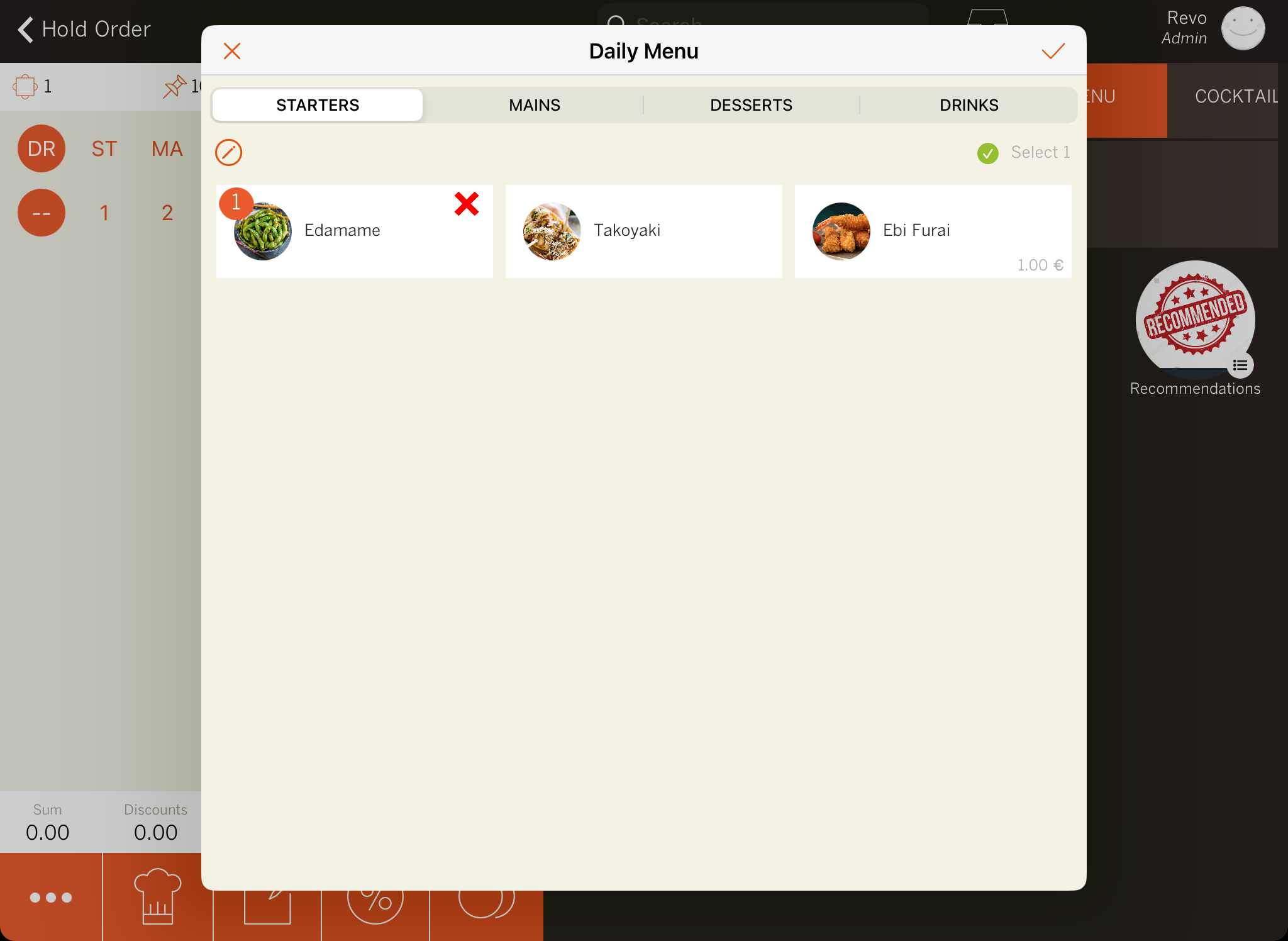
Seguint l'exemple de la imatge:
-
Selecciona un entrant, un segon, unes postres i una beguda. Per passar d'un a un altre, simplement selecciona els plats a la part superior o bé llisca el dit d'esquerra a dreta per canviar d'un plat a un altre.
Nota: En el back-office, es pot decidir si en cadascun dels ordres de plat es pot seleccionar només una opció, diverses opcions, una i que sigui obligatòria, que es seleccionin per defecte tots els productes o personalitzar-ho.
-
Prem sobre per afegir el menú a la comanda.
2. Entrada Ràpida ACTIVADA:
Amb aquesta opció activada, es gestionen diversos menús al mateix temps. Guanyes velocitat i agilitat.
Quan es prem sobre un menú, apareix una pantalla preguntant pel nombre de menús que vols gestionar alhora. Per exemple: A la taula número 1, hi ha 2 comensals que volen menú. En seleccionem 2.
Nota: Si necessites seleccionar més de 6, es pot prémer sobre Altres i indicar el nombre desitjat al pin pad que apareix.
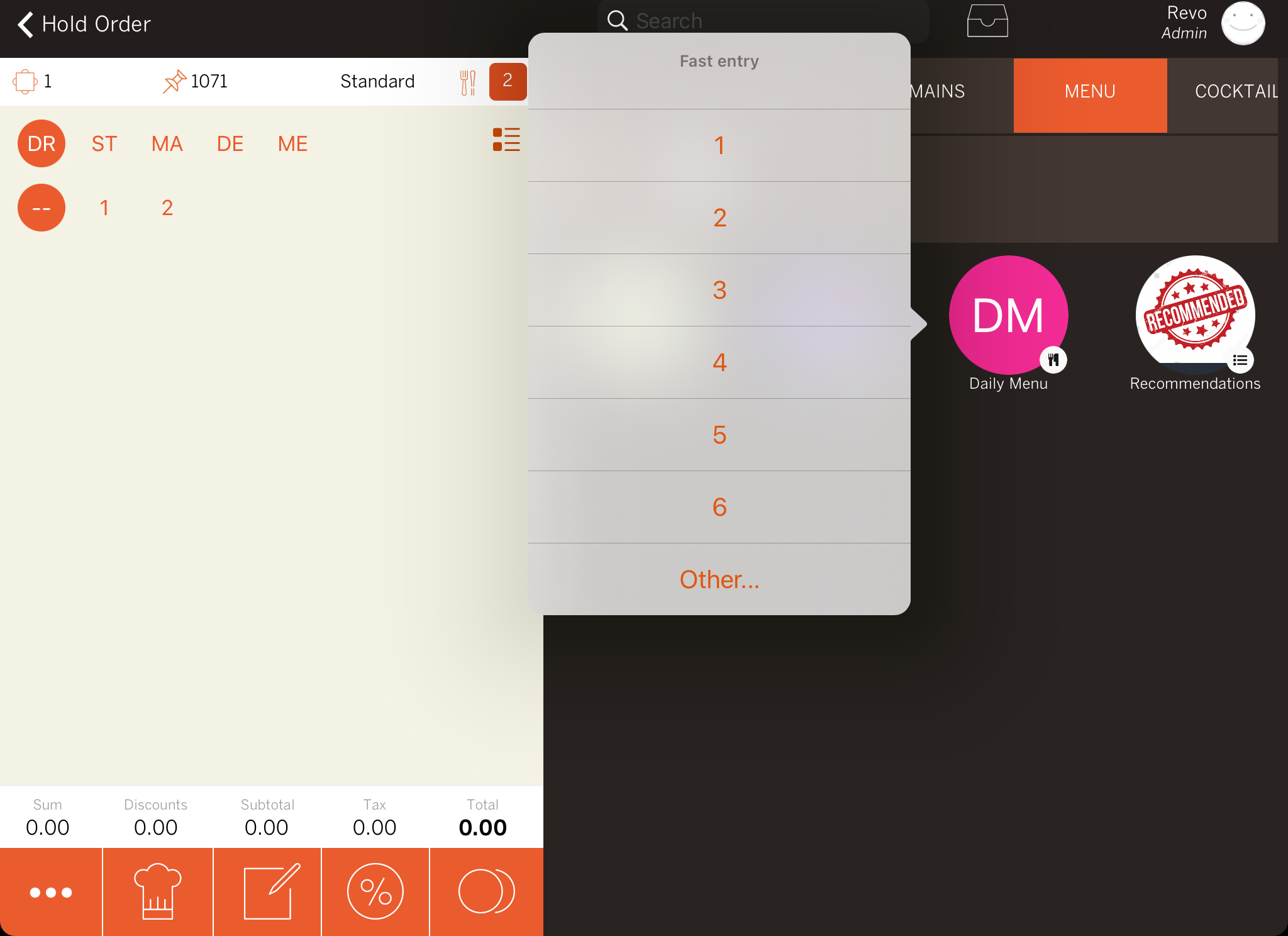
Un cop seleccionat el nombre de menús, es mostra la pantalla de selecció de productes.
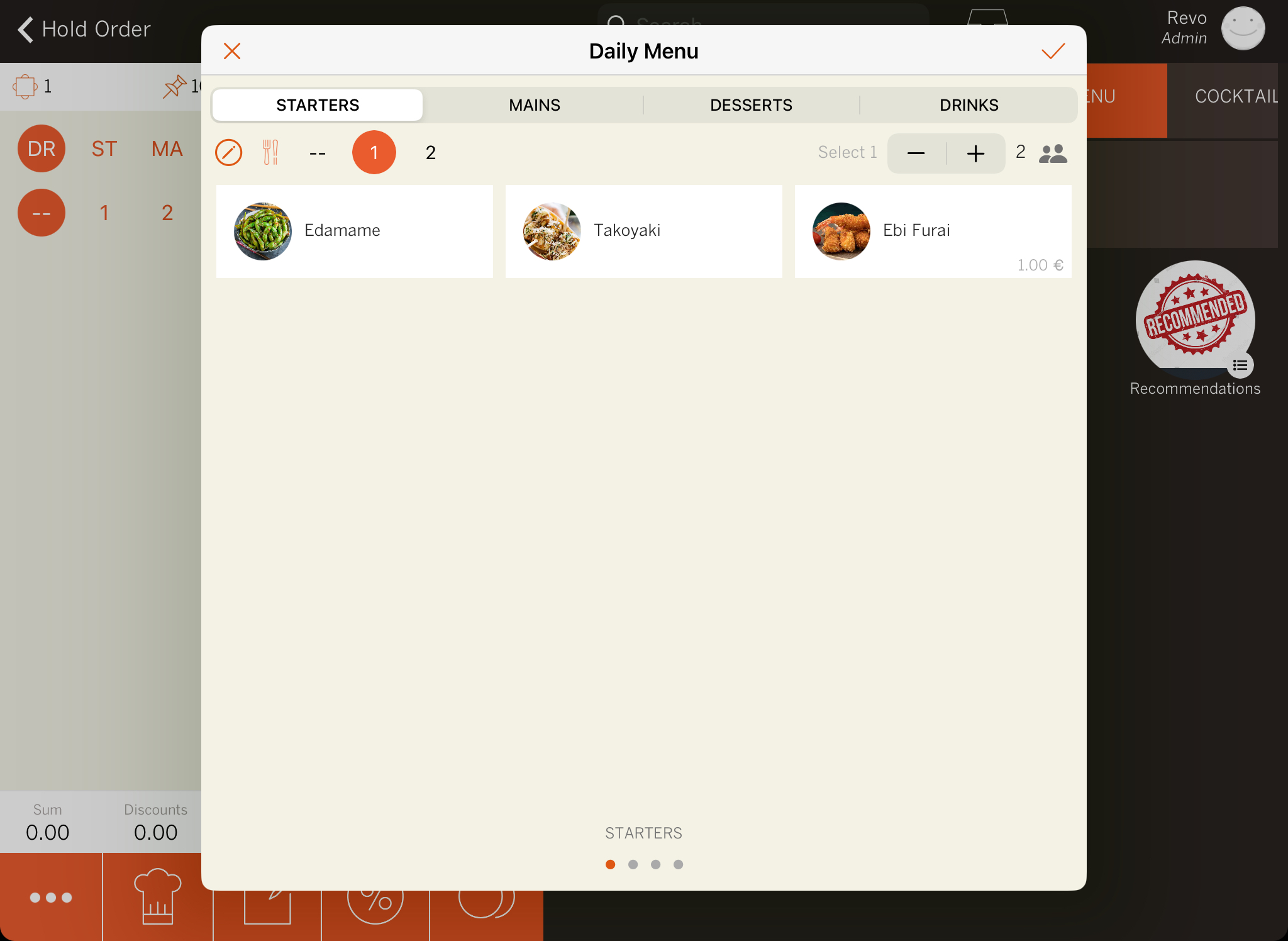
-
: Prement sobre el llapis podem afegir notes als productes que seleccionem.
-
: Aquí apareixerà el número dels diferents comensals per anar afegint-los els plats.
-
|: Si un comensal s'unís o hagués de marxar, podem editar-ho aquí.
-
: Aquí apareix el nombre de comensals.
-
Prement sobre la que apareix sobre el producte, podem eliminar-lo en cas d'error o canvi d'opinió per part dels comensals.
FAQ DE MENÚS
2. Com s'activa l'entrada ràpida o vista simplificada a Revo XEF?
Aquestes dues opcions es poden configurar a cada un dels dispositius. Pots trobar aquestes opcions a Preferències de Revo XEF:
-
Entra al menú de REVO r.
-
Prem sobre Preferències.
-
Cerca la secció Menú:
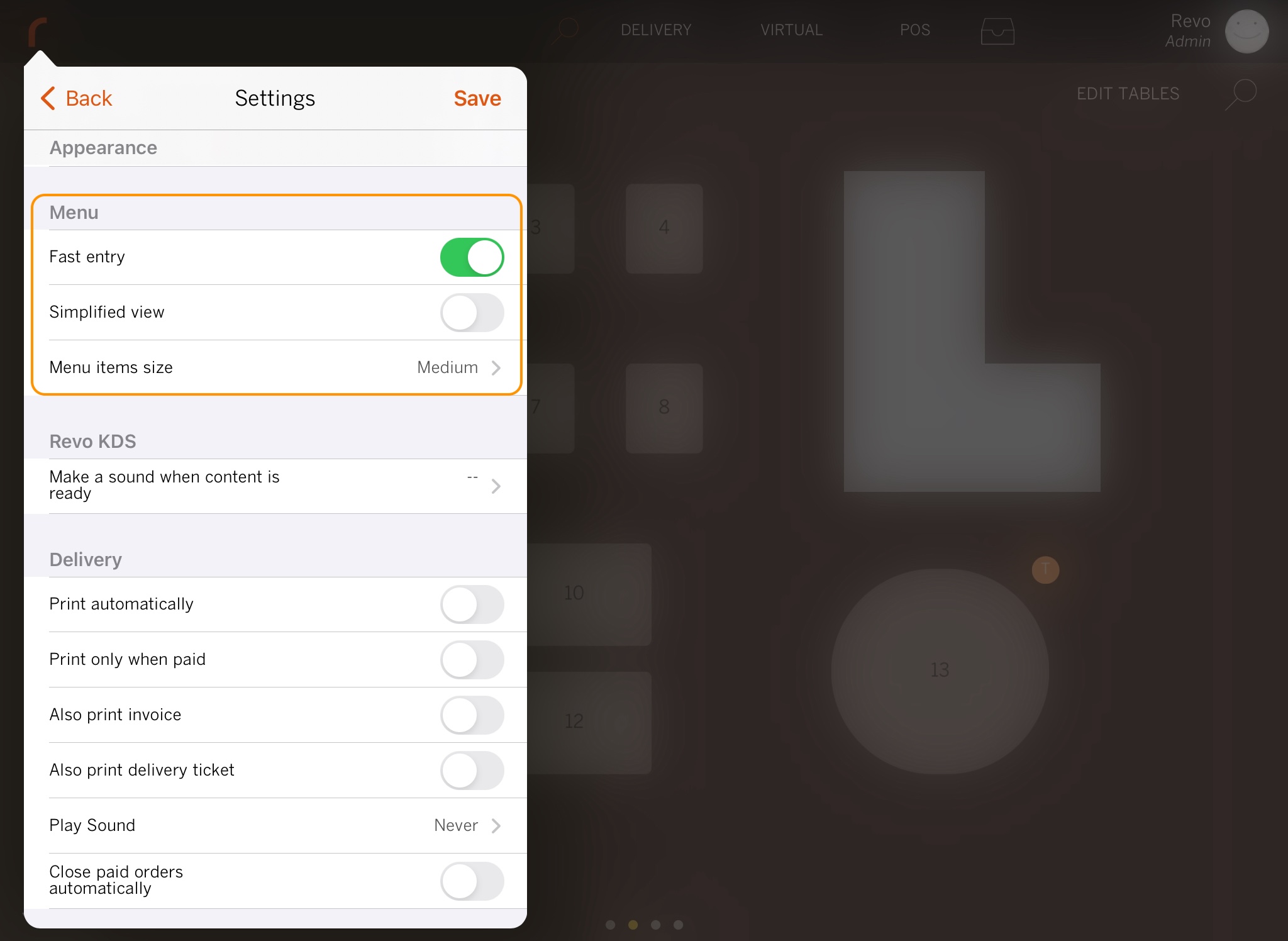
3. Quina opció és la més efectiva?
Tot depèn una mica del tipus d'empresa i la manera de funcionar de cadascuna, però, en termes generals, es recomana utilitzar l'entrada ràpida per a menús convencionals (amb primers, segons, postres, etc.), ja que és més ràpida.
Mentre que l'entrada ràpida desactivada, es recomana quan s'utilitza la tipologia Menú per a productes com hamburgueses, pizzes o altres productes on és el client qui tria els ingredients creant un producte al seu gust.
4. Per a què serveix la vista simplificada?
Amb la vista simplificada activada, com podem veure a la imatge de la dreta, no es mostren els productes que componen el menú. No obstant això, amb aquesta opció desactivada, sí que es mostren.
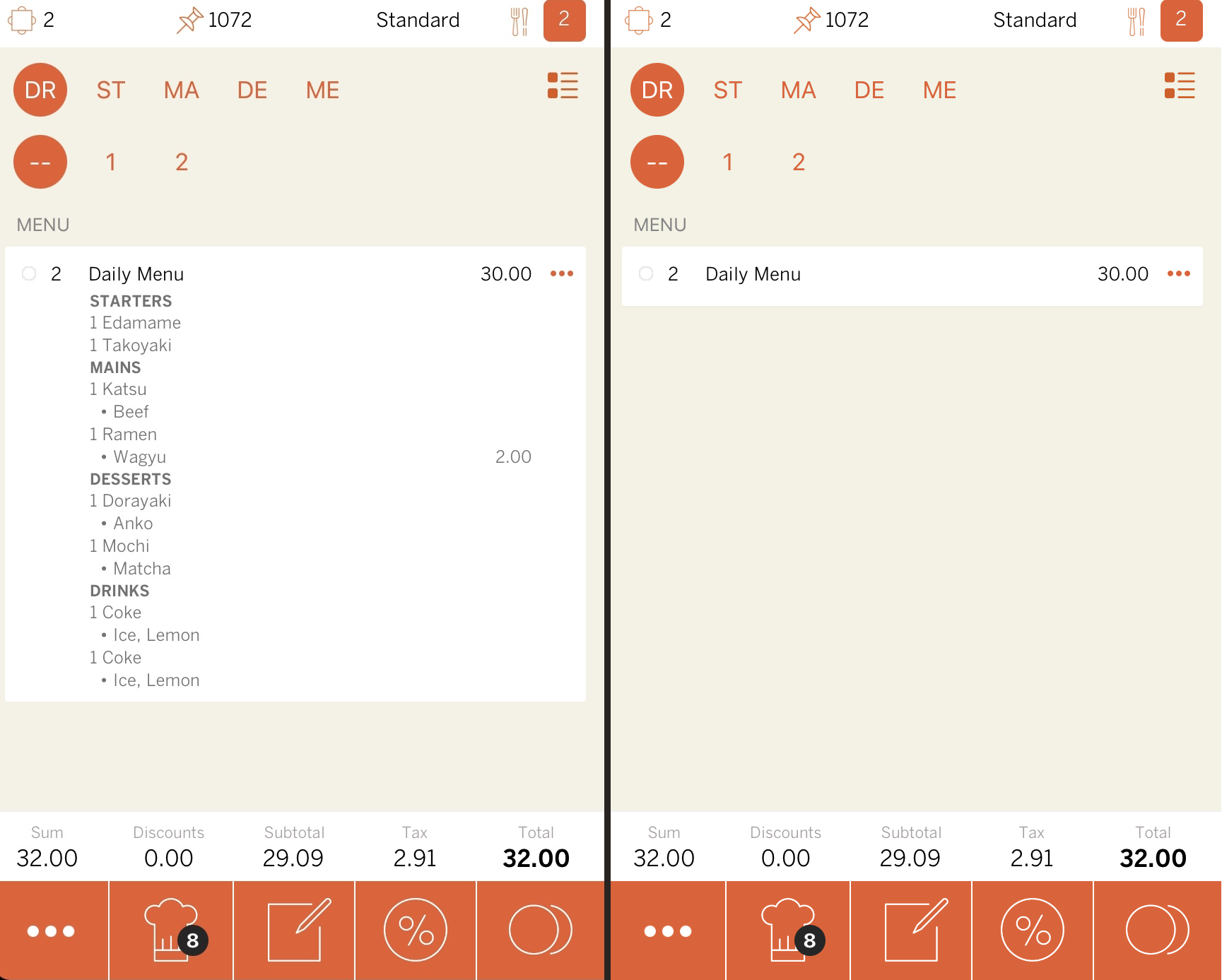
Nota: Per defecte, la vista simplificada ve desactivada. Aquesta funció només és aplicable a l'app. És a dir, tinguis o no activada la vista simplificada, quan s'imprimeixi el tiquet de comanda sempre es imprimiran els productes del menú.
5. Es pot seleccionar un primer com a segon o un segon com a primer?
La resposta és SÍ, però només amb l'entrada ràpida activada. D'aquesta manera, si un dels comensals vol dos primers en lloc d'un primer i un segon, es pot fer així:
1. Prem sobre el menú.
2. Selecciona 2 menús.
3. Selecciona els 2 primers i 1 segon.
4. Quan estàs en els segons, llisca amb el dit cap a la dreta i es veuran els primers, però amb l'ordre de segons seleccionat.
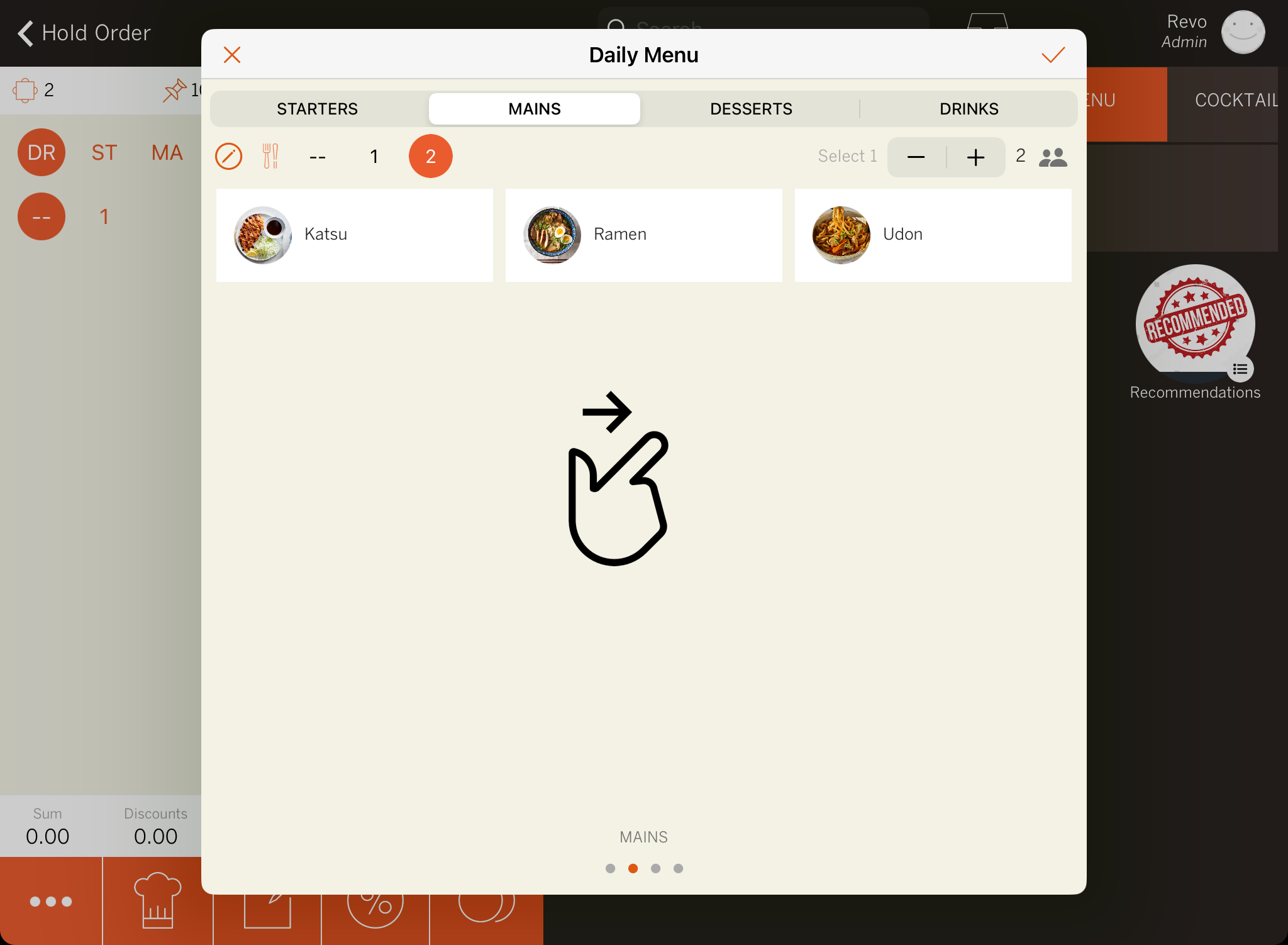
5. Selecciona un primer com a segon.
6. Finalment, selecciona les postres i les begudes.
7. Prem sobre per confirmar.
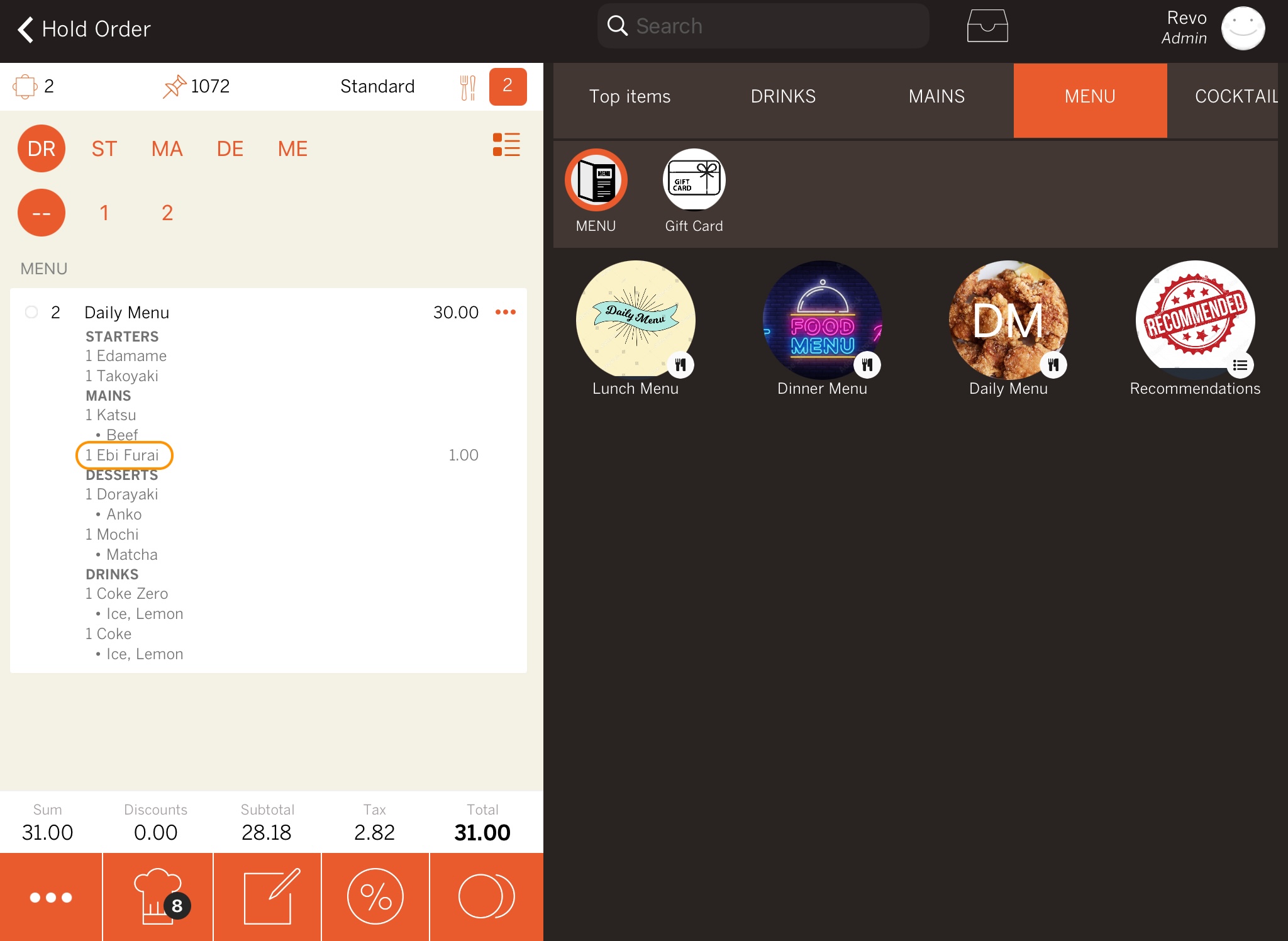
6. Quan vull afegir un menú, m'apareix el següent missatge: Menú incomplet. Vols completar-lo? Continuar / Completar
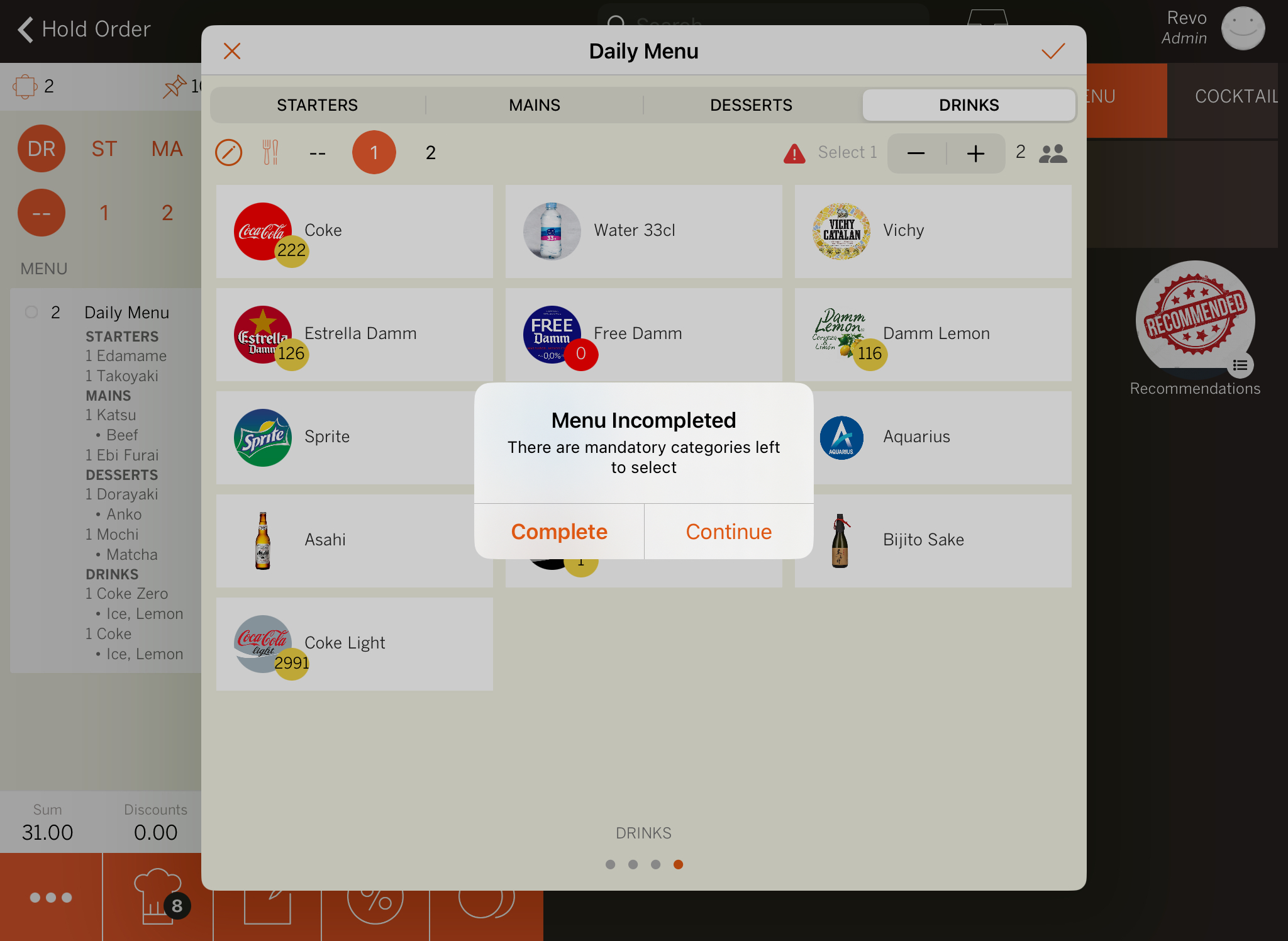
Aquest missatge apareix quan s'utilitza l'entrada ràpida de menús i no s'han seleccionat els productes en un dels ordres de plat. És comú que aparegui quan se seleccionen les begudes, entrants i segons, però les postres es demanen més endavant. En aquest cas, a l'app de Revo XEF apareix aquest missatge avisant que el menú està incomplet:
-
Continuar: Si prems sobre continuar, s'afegirà el menú a la comanda sense les postres.
-
Completar: Si prems sobre completar, hauràs de seleccionar les postres i seguidament el botó per confirmar i afegir els menús a la comanda.
7. Un cop afegit el menú a la comanda, es pot modificar?
Efectivament, es pot modificar un menú un cop afegit a la comanda o fins i tot després que s'hagi imprès.
Per poder afegir, eliminar o modificar productes d'un menú, s'ha de prémer sobre els que apareixen al menú, i s'obrirà la finestra d'entrada de menú anterior, on es podrà gestionar.
Nota: Si la comanda ja s'hagués imprès i es modifica el menú, a les impressores o KDS on estiguin assignats els productes, s'enviaran en negatiu els productes eliminats i s'afegiran els productes nous.
8. S'han introduït begudes amb cost en una comanda i el client demana un menú on s'inclouen les begudes. Què podem fer?
En algunes ocasions, els comensals, que seuen en una taula, primerament ordenen les begudes. En aquest cas, els cambrers afegeixen a la comanda les begudes amb cost. Seguidament, els mateixos comensals indiquen que volen fer un menú on les begudes van incloses en el preu del menú i per si soles no tenen cost. Revo XEF té la solució perfecta per a aquesta problemàtica. Anem a veure un exemple.
1. Prenem sobre una taula i seleccionem 3 comensals.
2. S'afegeixen 3 begudes i s'imprimeix.
3. Seguidament, s'afegeixen 3 menús. S'afegeixen els entrants, segons i postres. Les postres poden ser opcionals. És a dir, es pot introduir més endavant.
Nota: En introduir els 3 menús, NO s'ha de seleccionar la beguda, ja que mourem a menú les begudes que hem afegit prèviament i tenien un cost.
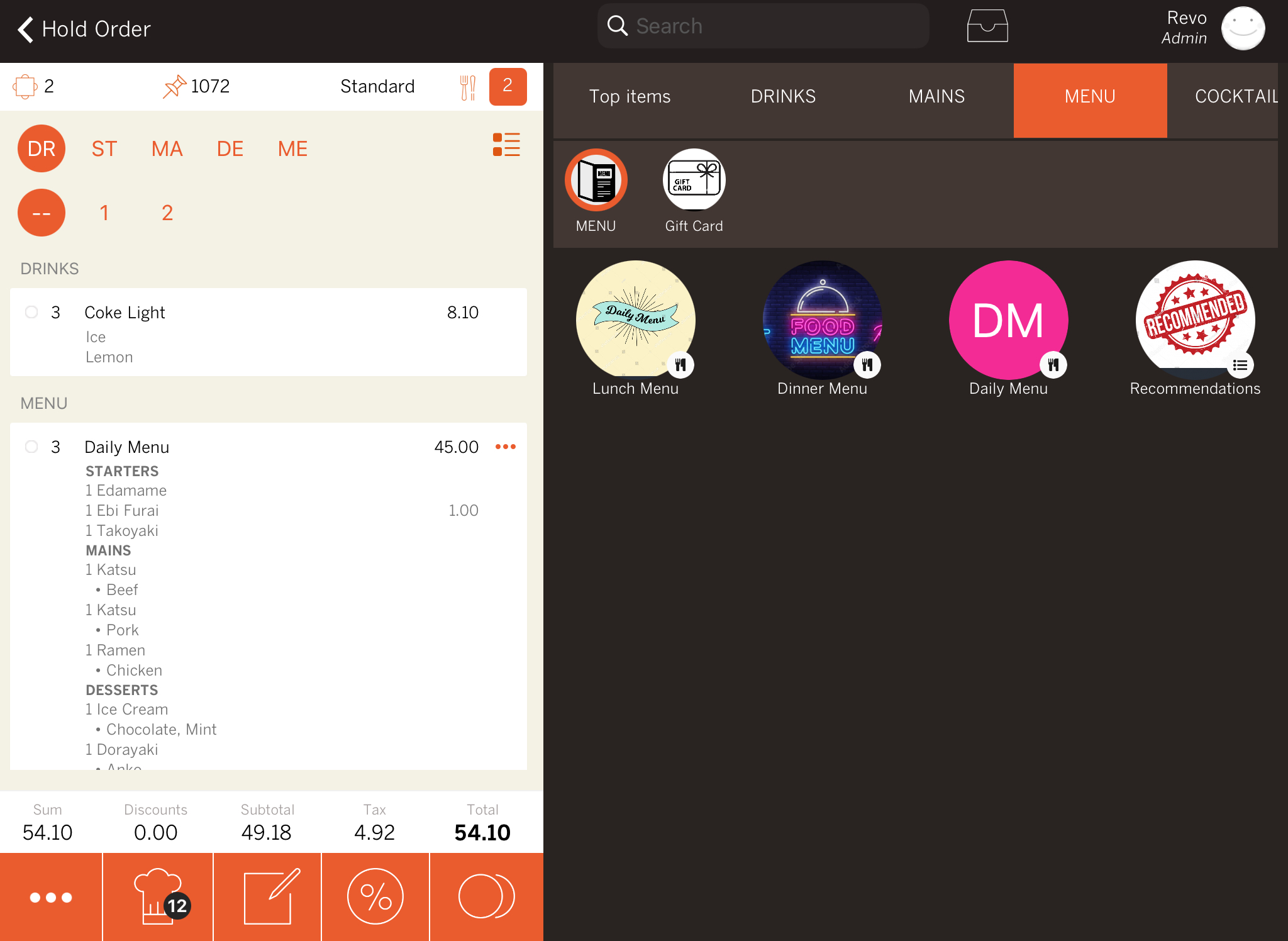
4. Un cop tenim a la comanda els 3 menús més les 3 begudes, amb el gest: lliscant amb el dit sobre les begudes d'esquerra a dreta. Apareix l'opció: Accions. Prenem sobre ella:
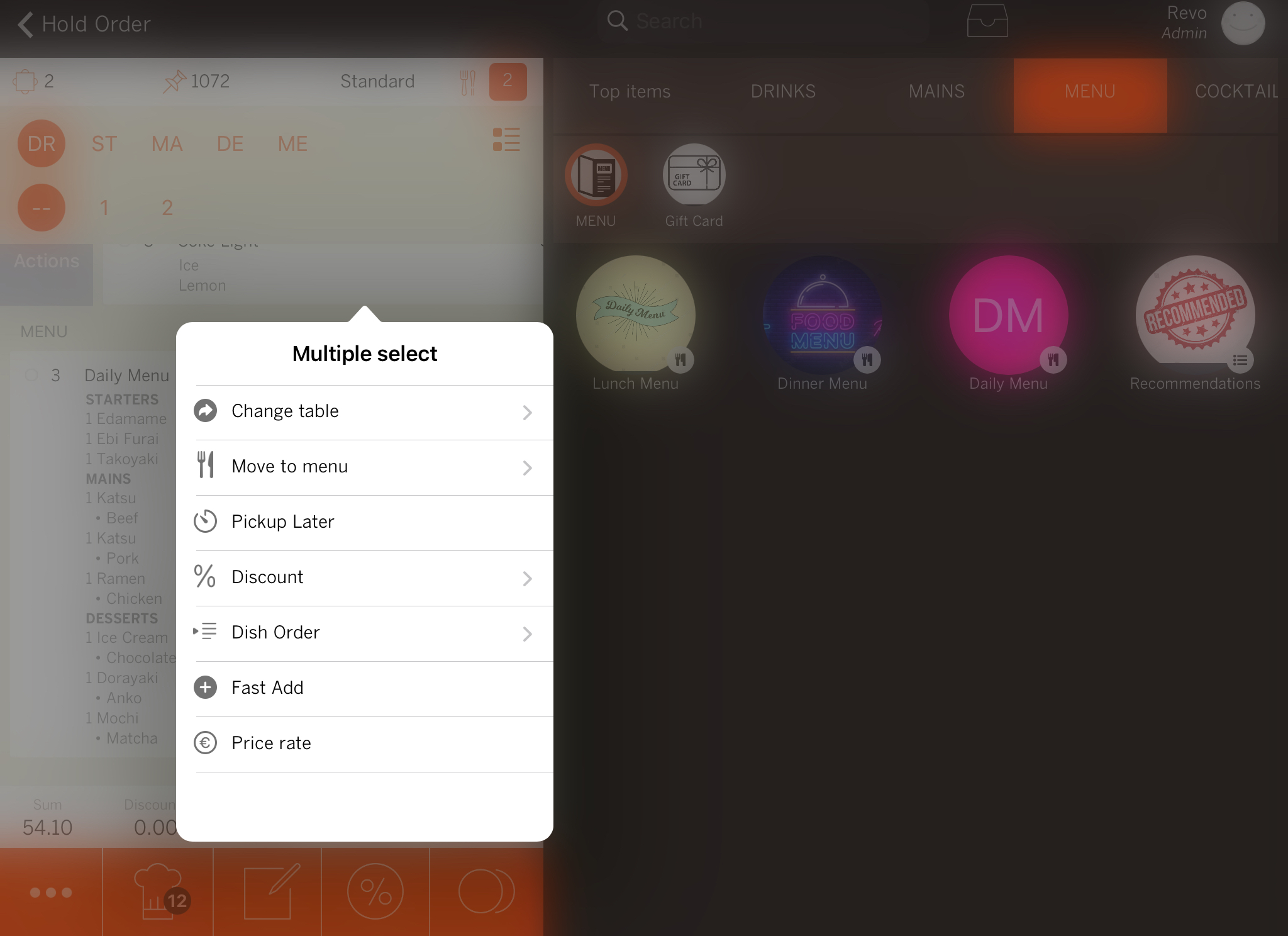
5. Prenem sobre Moure a menú i seleccionem el menú al qual volem afegir-les. Automàticament, passaran a estar incloses en el menú.
Important:
-
El nombre de begudes a moure a menú ha de ser igual o menor que el nombre de menús. És a dir, no es poden traspassar 4 begudes en 3 menús. En aquest cas, s'haurien de separar primer les begudes i només se'n podrien moure 3. La quarta beguda es cobraria extra.
-
Només es podran moure les begudes que apareguin a la llista de begudes de menús. És a dir, no es poden traspassar begudes de cost extra i que no estan a la llista de menús normalment. Per exemple, una copa de vi prèmium.
9. En el moment d'estar afegint un menú per a diversos comensals, s'afegeix un comensal nou. He d'esborrar tots els canvis i començar de nou?
Absolutament NO! Amb Revo XEF pots afegir o llevar comensals molt fàcilment i en el moment que estàs seleccionant el menú per als altres comensals.
Simplement i com hem vist anteriorment, en la pantalla de menús prem sobre el botó per a afegir un comensal nou o bé prem sobre per a eliminar un o diversos comensals.
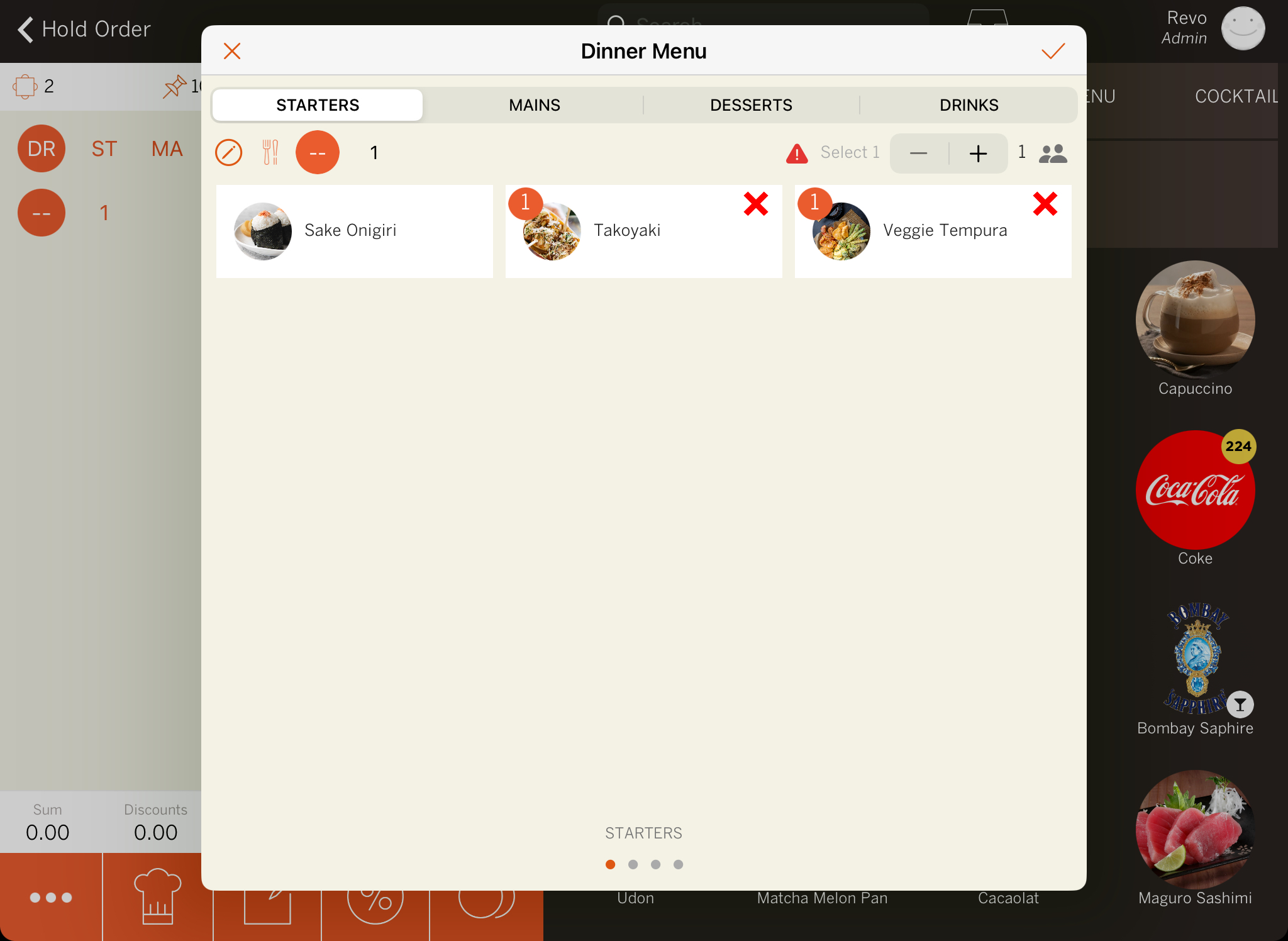
Seguidament, hauràs de prémer en -- i eliminar els productes per al comensal que s'ha eliminat del menú. O si s'ha afegit un comensal nou, anar movent-nos per cada categoria per a seleccionar els productes.
